anydesk 한영전환 특수문자 입력 안될때 해결방법
- PC노트북/유틸리티
- 2022. 9. 27.
원격 접속 프로그램인 anydesk에서 한영 전환 키보드가 안될 때, 전환 방법과, 특수문자, 특수키가 입력이 안될 때 해결방법은 언어 설정과 키보드 설정을 바꿔주면 간단히 조치할 수 있습니다.
anydesk 한영 전환 방법
anydesk에서 한영전환방법은 키보드에서 '한/영' 전환 키가 아닌 자판 오른쪽 'alt'를 누르면 됩니다.
anydesk에서 국내 사용자들이 가장 불편해하는 문제인데요 한영 전환이 제대로 이뤄지지 않아 불편이 많습니다.
특히나, 윈도우11로 업그레이드 또는 업데이트하면서 갑자기 특수문자가 입력이 안 되는 경우가 있는데요
해결 방법에 대해서 설명드리겠습니다.
anydesk 특수문자 입력이 안될때 해결방법
윈도우 11 22H2로 업데이트되고 나서 특수문자 전송이 되지 않았는데요. 해결방법은 다음과 같습니다.
- 하드웨어 키보드 설정을 '한글키보드(101키) 종류 1' 설정
- '이전 버전의 Microsoft IME' 켬
- '기본 입력 방법 재설정'에서 '언어 목록 사용' > '한국어 Microsoft 입력기'로 변경
윈도우에서 키보드 형식 레이아웃 변경하는 방법
윈도우 설정에서 검색창에 '언어 설정'이라고 입력 후 아래에서 '언어 설정'을 클릭합니다.
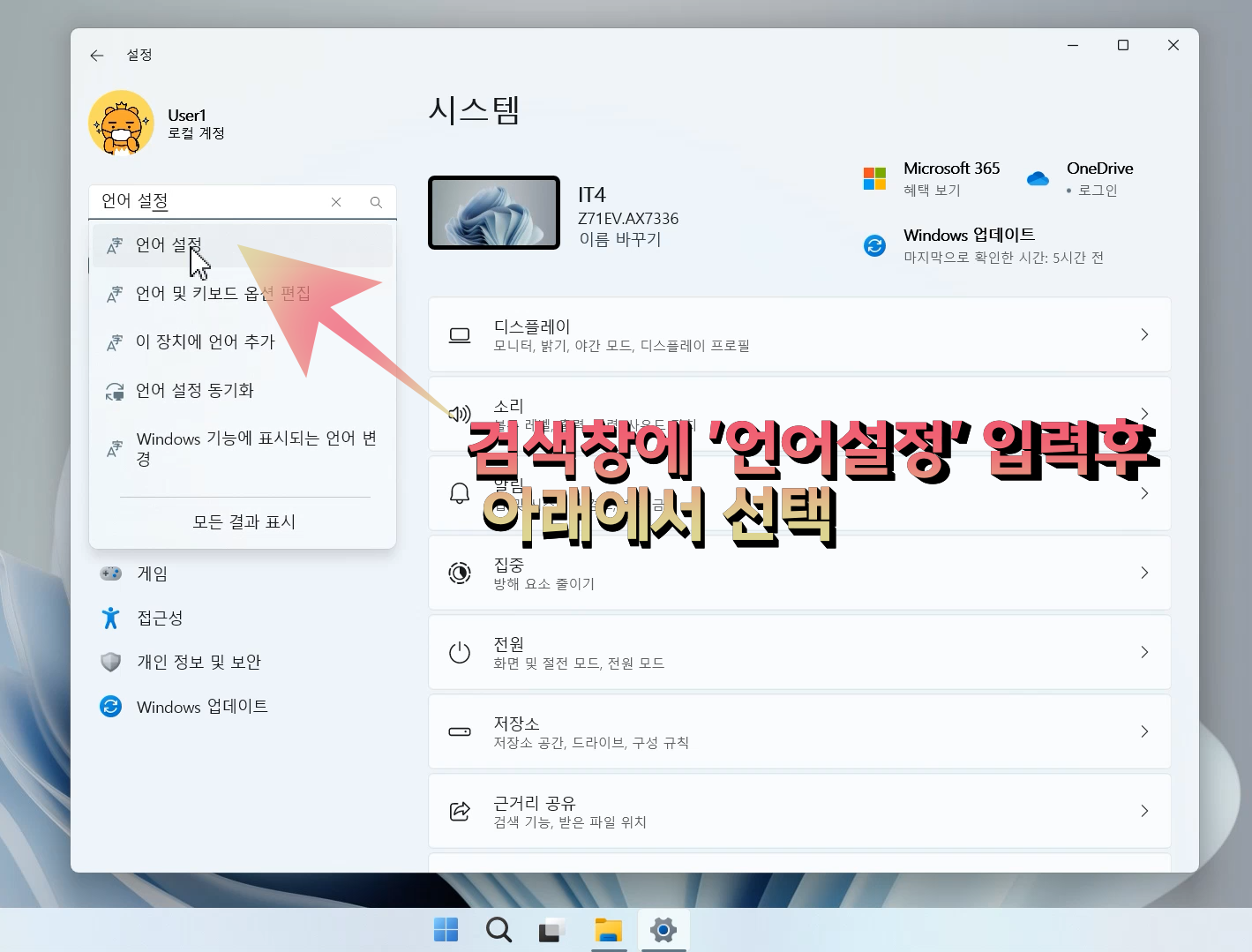
설정 > 시간 및 언어 > 언어 및 지역에서 한국어 표시 옆의 '설정' 버튼을 선택해 '언어 옵션'을 선택합니다.
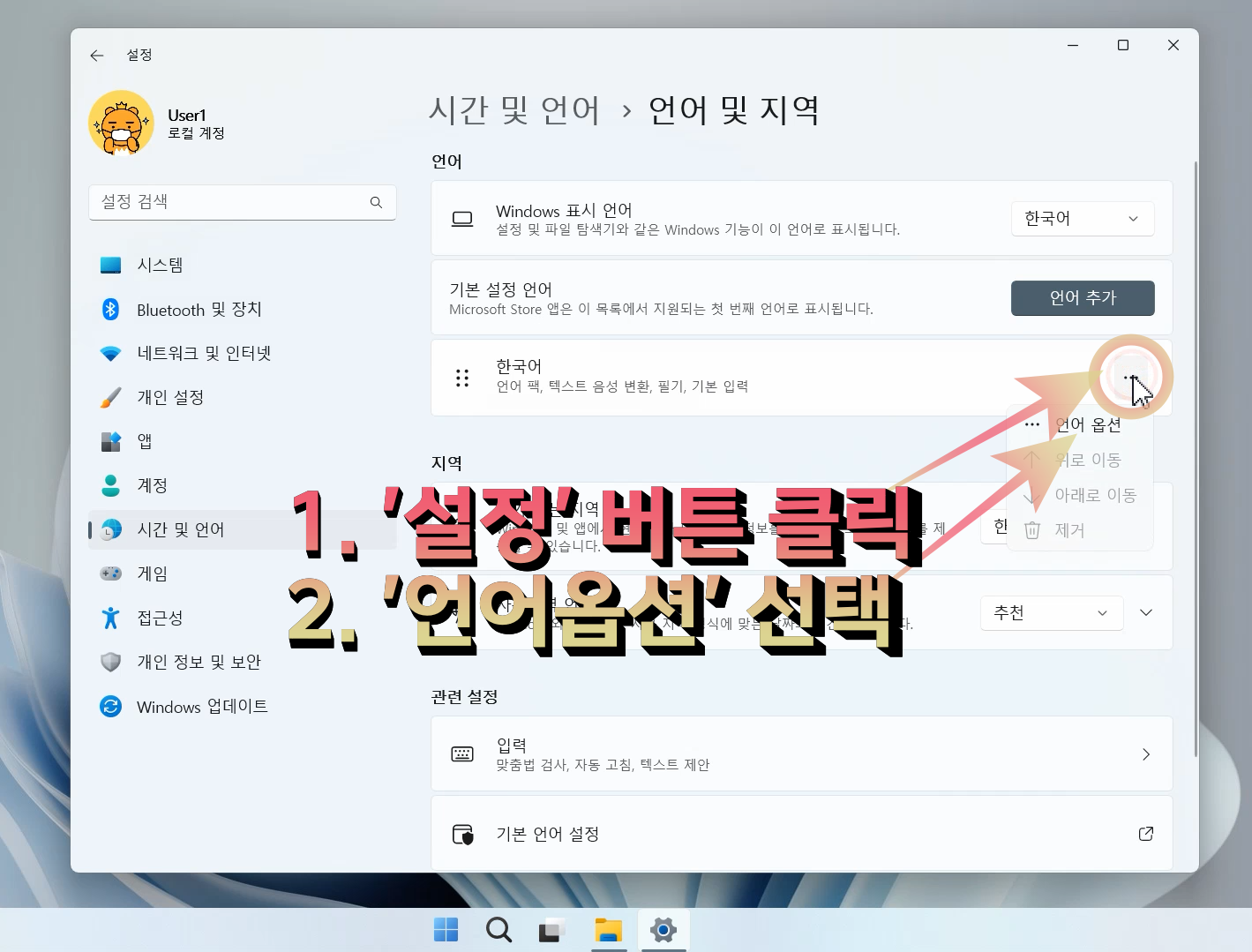
키보드에서 키보드레이아웃 변경을 선택하면 키보드 레이아웃을 변경할 수 있습니다.
레이아웃에서는 한영전환을 한영키, 왼쪽 ALT, 오른쪽 ALT, shift+space로 변경할 수 있는데 시프트 스페이스는 자판에서 쉬프트키를 누른 상태에서 띄어쓰기 키를 눌러서 한영을 전환할 수 있습니다.

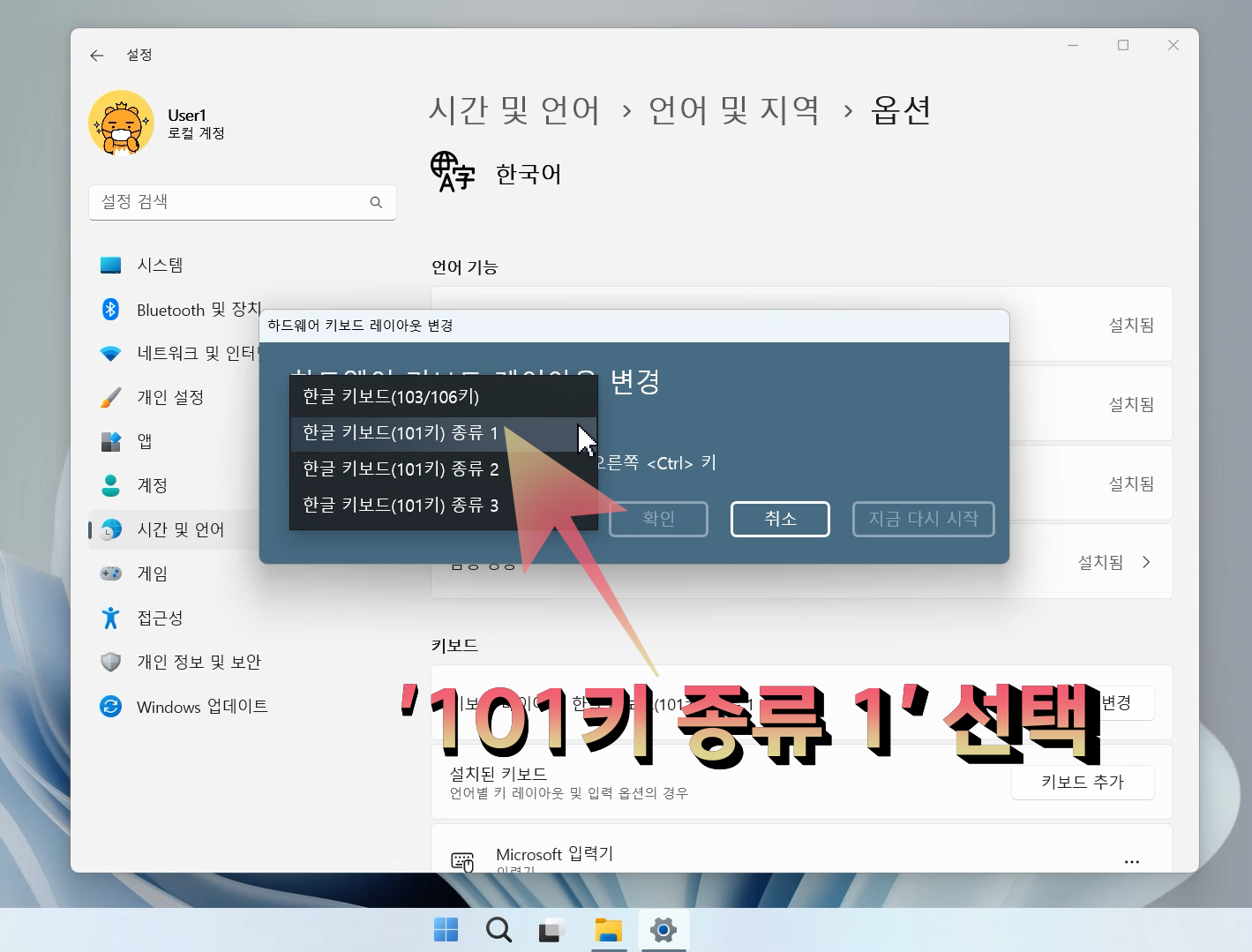
아래 쪽 키보드 메뉴에서 Microsoft IME 항목에서 우측 메뉴를 선택해서 키보드 옵션으로 들어간 다음 이전의 MS IME를 켜줍니다.
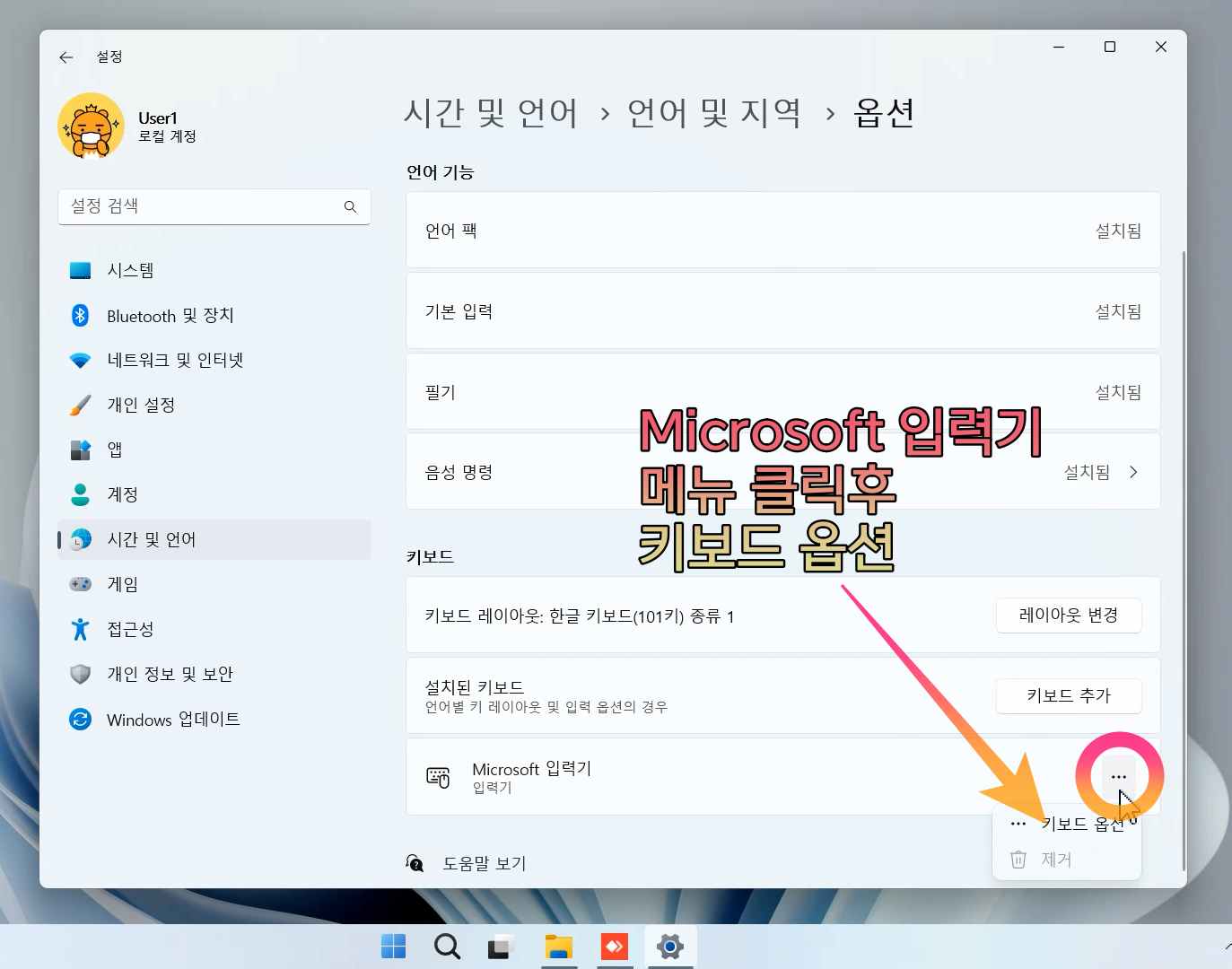
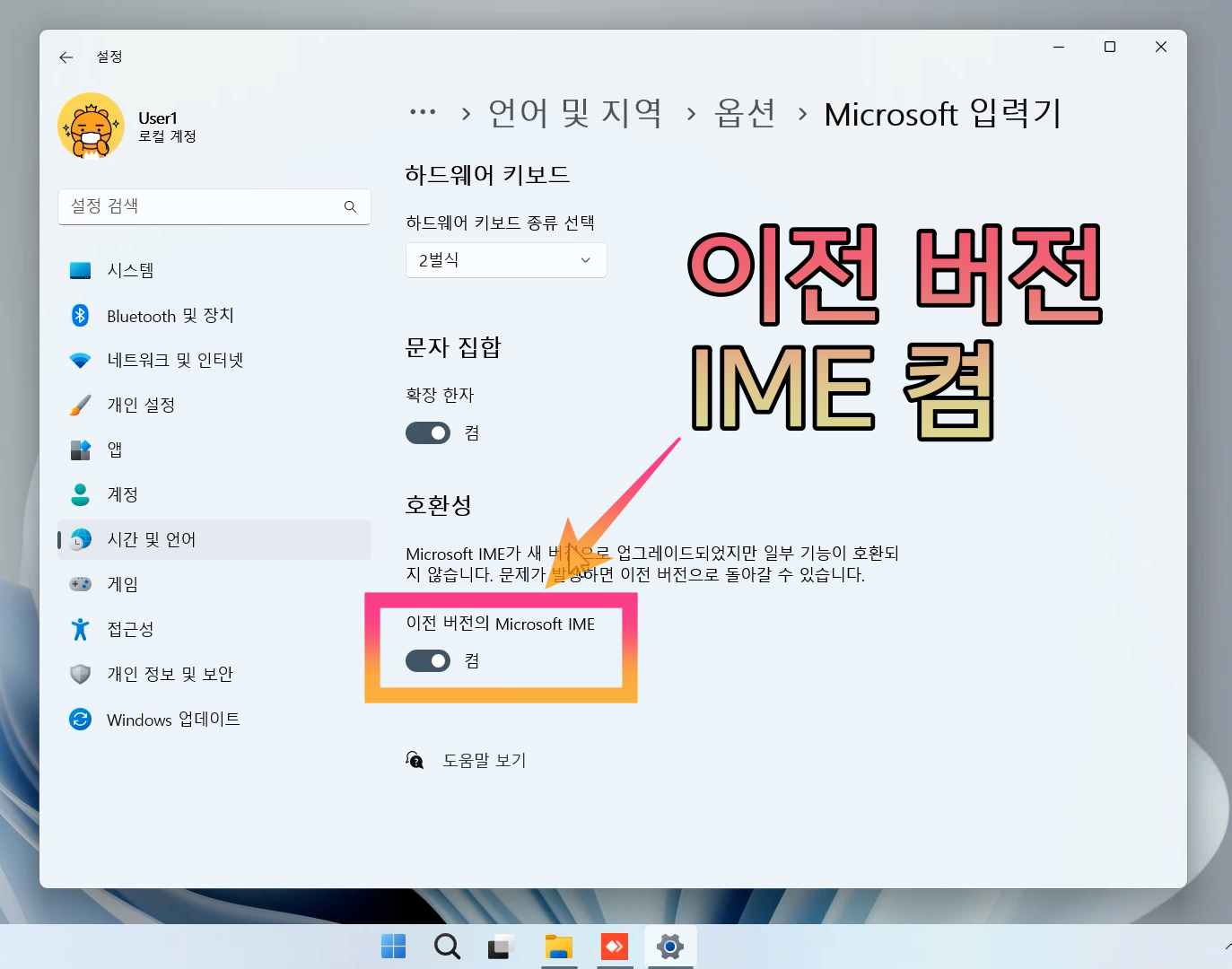
두 번째는 다시 설정 검색창에서 '고급 키보드'를 입력 후 '고급 키보드 설정'을 선택합니다.
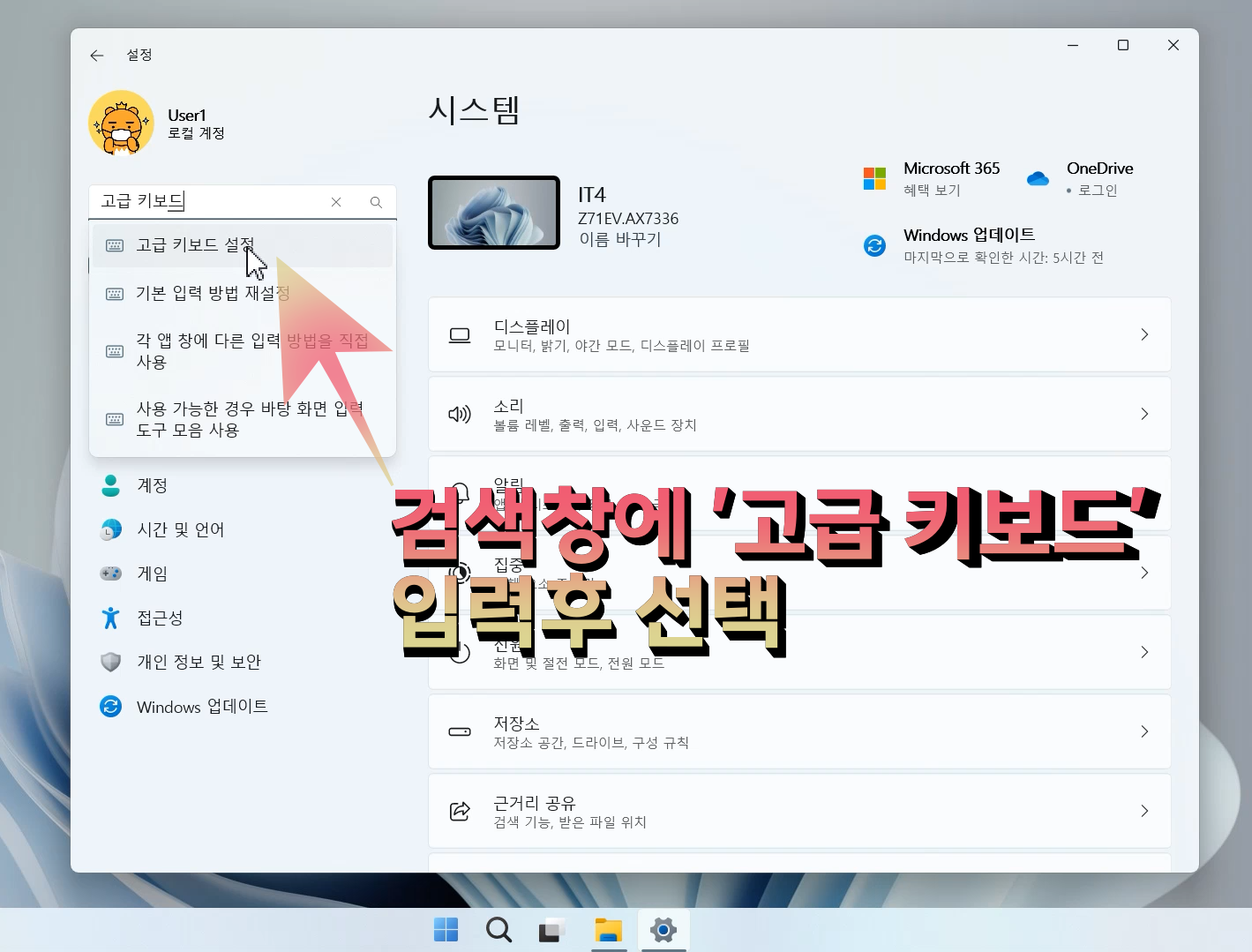
'기본 입력 방법 재설정' 란에 보면 '언어 목록 사용'으로 되어 있는데 이것을 '한국어'로 바꿔줍니다.
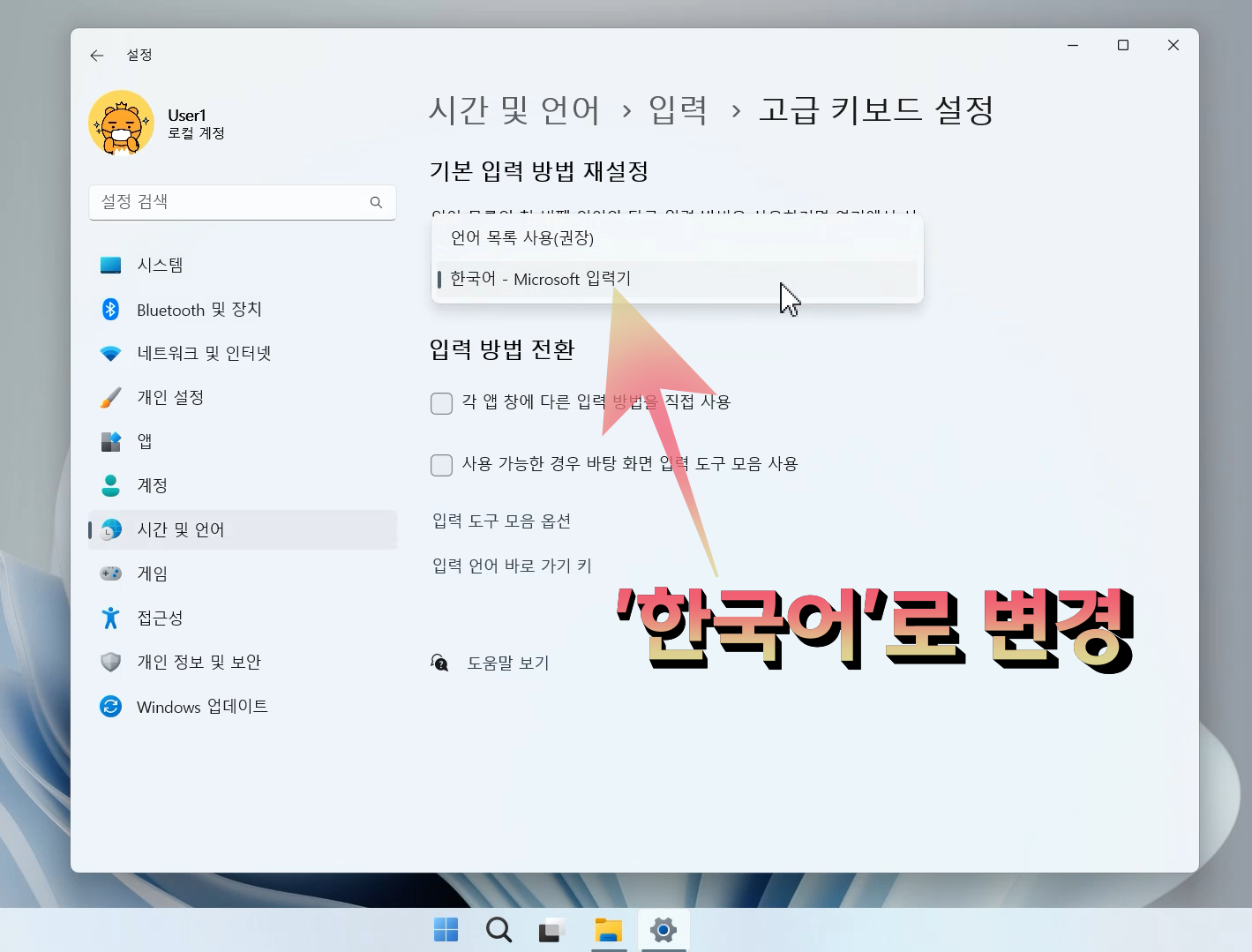
이렇게 세가지 설정을 변경해주면 정상적으로 anydesk에서 한영키를 키보드 우측 alt키로 변경할 수 있으며, '기본 입력 방법 재설정' 변경을 통해 anydesk에서 특수키, 특수문자 전송이 안 되는 문제를 해결할 수 있습니다.
'PC노트북 > 유틸리티' 카테고리의 다른 글
| 윈도우 소프트웨어 앱별로 볼륨 크기 조절 유틸리티 EarThrumpet (0) | 2022.10.18 |
|---|---|
| 윈도우 앱 바탕화면에 단축아이콘 바로가기 만드는 방법 (0) | 2022.09.27 |
| 윈도우11 업그레이드 안될때 해결방법 (1) | 2022.09.26 |
| 윈도우 설치용 부팅 USB 만들기 ventoy (0) | 2022.09.26 |
| 윈도우11 ie 인터넷 익스플로러 실행하기 (1) | 2022.09.25 |